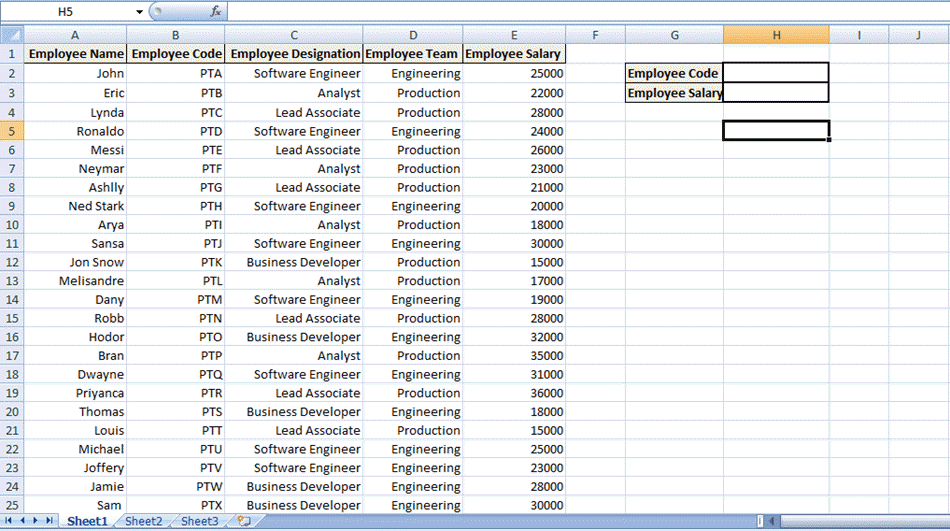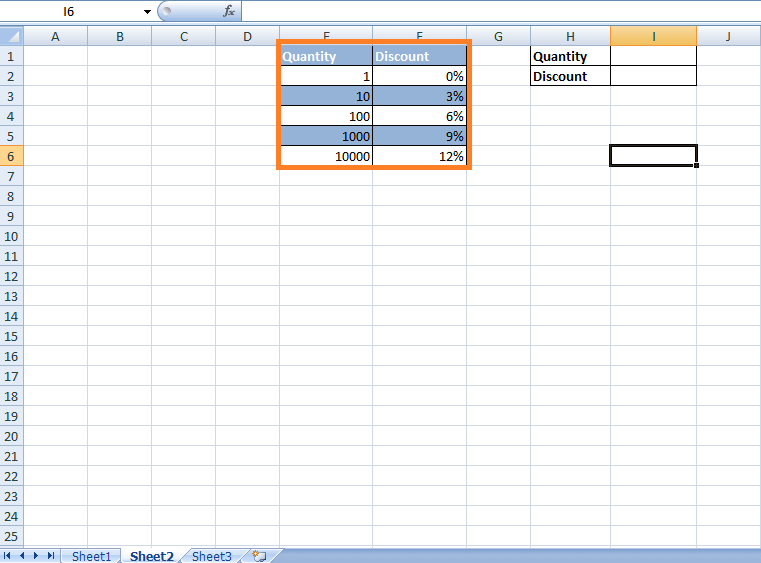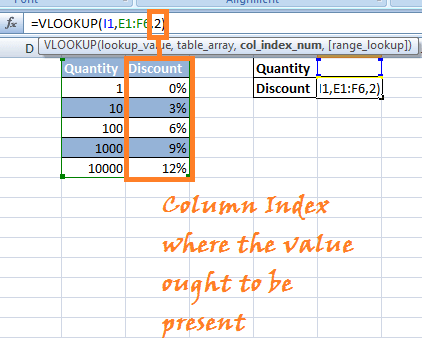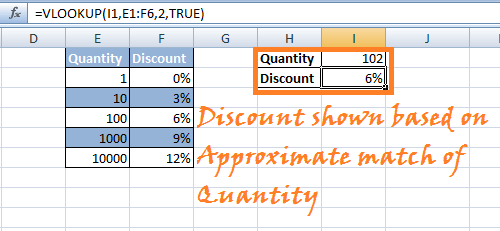Tutoriel Excel RECHERCHEV pour les débutants : exemples étape par étape
Qu'est-ce que RECHERCHEV ?
Vlookup (V signifie « Vertical ») est une fonction intégrée à Excel qui permet d'établir une relation entre les différentes colonnes d'Excel. En d'autres termes, il vous permet de trouver (rechercher) une valeur dans une colonne de données et renvoie sa valeur respective ou correspondante dans une autre colonne.
Utilisation de RECHERCHEV
Lorsque vous avez besoin de rechercher des informations dans une grande feuille de calcul de données ou que vous devez rechercher le même type d'informations dans la feuille de calcul, utilisez la fonction Vlookup.
Prenons une instance de Vlookup comme :
Tableau des salaires de l'entreprise qui est géré par l’équipe financière de la Société – En Tableau des salaires de l'entreprise, vous commencez avec une information déjà connue (ou facilement récupérée). Informations qui servent d'index.
Donc à titre d'exemple :
Vous partez des informations déjà disponibles :
(Dans ce cas, nom de l'employé)
Pour trouver les informations que vous ne connaissez pas :
(Dans ce cas, nous souhaitons rechercher le salaire de l'employé)
Feuille de calcul Excel pour l'instance ci-dessus :
Téléchargez le fichier Excel ci-dessus
Dans la feuille de calcul ci-dessus, pour connaître le salaire de l'employé que nous connaissons –
Nous entrerons le code d'employé qui est déjà disponible.
De plus, En appliquant RECHERCHEV, La valeur (salaire de l'employé) du code de l'employé correspondant sera affichée.
Comment utiliser la fonction RECHERCHEV dans Excel
Voici un guide étape par étape sur la façon d'appliquer la fonction RECHERCHEV dans Excel :
Étape 1) Accédez à la cellule où vous souhaitez afficher
Nous devons accéder à la cellule dans laquelle vous souhaitez afficher le salaire de l'employé en question. - (dans ce cas, cliquez sur la cellule avec l'index « H3 »)
Étape 2) Entrez la fonction RECHERCHEV = RECHERCHEV ()
Entrez la fonction RECHERCHEV dans la cellule ci-dessus : commencez par un signe égal qui indique qu'une fonction est saisie, 'Mot clé RECHERCHEV est utilisé après le signe égal représentant la fonction RECHERCHEV =RECHERCHEV ()
La parenthèse contiendra l'ensemble d'arguments (les arguments sont les données dont la fonction a besoin pour s'exécuter).
RECHERCHEV utilise quatre arguments ou éléments de données :
Étape 3) Premier argument – Entrez la valeur de recherche que vous souhaitez rechercher ou rechercher.
Le premier argument serait la référence de cellule (comme espace réservé) pour la valeur à rechercher ou la valeur de recherche. La valeur de recherche fait référence aux données déjà disponibles ou aux données que vous connaissez. (Dans ce cas, le code employé est considéré comme la valeur de recherche, de sorte que le premier argument sera H2, c'est-à-dire que la valeur qui doit être recherchée ou recherchée sera présente sur la référence de cellule « H2 »).
Étape 4) Deuxième argument – Le tableau de la table
Il fait référence au bloc de valeurs à rechercher. Dans Excel, ce bloc de valeurs est appelé tableau de tableaux ou la table de recherche. Dans notre cas, la table de recherche serait de la cellule référence B2 à E25,c'est-à-dire le bloc complet où la valeur correspondante serait recherchée.
REMARQUE : Les valeurs de recherche ou les données que vous connaissez doivent figurer dans la colonne de gauche de votre table de recherche, c'est-à-dire votre plage de cellules.
Étape 5) Troisième argument – La syntaxe RECHERCHEV est le column_index_no
Il fait référence à la référence de la colonne. En d’autres termes, il indique RECHERCHEV où vous comptez trouver les données que vous souhaitez afficher. (La référence de colonne est l'index de colonne dans la table de recherche de la colonne où la valeur correspondante doit être trouvée.) Dans ce cas, la référence de colonne serait 4 car la colonne Salaire de l'employé a un indice de 4 selon la table de recherche.
Étape 6) Quatrième argument – Correspondance exacte ou correspondance approximative
Le dernier argument est la recherche de plage. Il indique à la fonction RECHERCHEV si nous voulons la correspondance approximative ou la correspondance exacte avec la valeur de recherche. Dans ce cas, nous voulons la correspondance exacte (mot-clé 'FALSE').
- FAUX: Fait référence à la correspondance exacte.
- TRUE: Fait référence à une correspondance approximative.
Étape 7) Appuyez sur Entrée !
Appuyez sur « Entrée » pour informer la cellule que nous avons terminé la fonction. Cependant, vous obtenez un message d'erreur comme ci-dessous car aucune valeur n'a été saisie dans la cellule H2i.e. Aucun code d'employé n'a été saisi dans Code d'employé, ce qui permettrait de rechercher la valeur.
Cependant, lorsque vous entrez un code d'employé dans H2, il renverra la valeur correspondante, c'est-à-dire le salaire de l'employé.
Donc, en bref, ce qui s'est passé, j'ai dit à la cellule via la formule RECHERCHEV que les valeurs que nous connaissons sont présentes dans la colonne de gauche des données, c'est-à-dire représentant la colonne du code de l'employé. Maintenant, vous devez parcourir ma table de recherche ou ma plage de cellules et dans la quatrième colonne à droite du tableau trouver la valeur sur la même ligne, c'est-à-dire la valeur correspondante (salaire de l'employé) dans la même ligne du salaire de l'employé correspondant. Code.
L'exemple ci-dessus explique les correspondances exactes dans RECHERCHEV, c'est-à-dire le mot clé FALSE comme dernier paramètre.
RECHERCHEV pour les correspondances approximatives (mot-clé TRUE comme dernier paramètre)
Prenons un scénario dans lequel un tableau calcule les remises pour les clients qui ne souhaitent pas acheter exactement des dizaines ou des centaines d'articles.
Comme indiqué ci-dessous, certaines sociétés ont imposé des remises sur la quantité d'articles allant de 1 à 10,000 :
Téléchargez le fichier Excel ci-dessus
Il n’est désormais pas certain que le client achète exactement des centaines ou des milliers d’articles. Dans ce cas, la remise sera appliquée selon les correspondances approximatives de RECHERCHEV. En d’autres termes, nous ne voulons pas les limiter pour rechercher des correspondances aux seules valeurs présentes dans la colonne qui sont 1, 10, 100, 1000 10000, . Voici les étapes :
Étape 1) Cliquez sur la cellule où la fonction RECHERCHEV doit être appliquée, c'est-à-dire la référence de cellule 'I2'.
Étape 2) Entrez '=VLOOKUP()' dans la cellule. Entre parenthèses entrez l'ensemble des arguments pour l'exemple ci-dessus.
Étape 3) Entrez les arguments :
Argument 1: Entrez la référence de cellule de la cellule dans laquelle la valeur présente sera recherchée pour la valeur correspondante dans la table de recherche.
Étape 4) Argument 2 : Choisissez la table de recherche ou le tableau de tables dans lequel vous souhaitez que RECHERCHEV recherche la valeur correspondante. (Dans ce cas, choisissez les colonnes Quantité et Remise)
Étape 5) Argument 3 : Le troisième argument serait l'index de colonne dans la table de recherche dans lequel vous souhaitez rechercher la valeur correspondante.
Étape 5) Argument4 : Le dernier argument serait la condition pour Correspondances approximatives ou correspondances exactes. Dans ce cas, nous recherchons particulièrement les correspondances approximatives (VRAI mot-clé).
Étape 6) Appuyez sur Entrée.' La formule Vlookup sera appliquée à la référence de cellule mentionnée, et lorsque vous entrez un nombre dans le champ quantité, elle vous montrera la remise imposée en fonction de Correspondances approximatives dans RECHERCHEV.
NOTE: Si vous souhaitez utiliser TRUE comme dernier paramètre, vous pouvez le laisser vide et par défaut, il choisit TRUE pour les correspondances approximatives.
Fonction Vlookup appliquée entre 2 feuilles différentes placées dans le même classeur
Voyons une instance similaire au scénario ci-dessus. Nous recevons un classeur contenant deux feuilles différentes. Une où le code de l'employé ainsi que le nom et la désignation de l'employé sont donnés, une autre feuille contient le code de l'employé et le salaire de l'employé respectif (comme indiqué ci-dessous).
FICHE 1 :
FICHE 2 :
Téléchargez le fichier Excel ci-dessus
L'objectif est maintenant de visualiser toutes les données sur une seule page, c'est-à-dire la feuille 1 comme ci-dessous :
RECHERCHEV peut nous aider à regrouper toutes les données afin que nous puissions voir le code, le nom et le salaire de l'employé en un seul endroit ou sur une seule feuille.
Nous allons commencer notre travail sur la feuille 2 car cette feuille nous fournit deux arguments de la fonction RECHERCHEV : le salaire de l'employé est répertorié dans la feuille 2 qui doit être recherchée par RECHERCHEV et la référence de l'index de colonne est 2 (selon la table de recherche).
Aussi, nous savons que nous voulons trouver le salaire de l'employé correspondant au Code de l'employé.
De plus, ces données commencent par A2 et se terminent par B25. Ce serait donc notre table de recherche ou l'argument du tableau de table.
Étape 1) Accédez à la feuille 1 et entrez les titres respectifs comme indiqué.
Étape 2) Cliquez sur la cellule où vous souhaitez appliquer la fonction RECHERCHEV. Dans ce cas, il s'agirait de la cellule à côté du salaire de l'employé avec la référence de cellule « F3 ».
Entrez la fonction Vlookup : =VLOOKUP ().
Étape 3) Argument 1 : Entrez la référence de cellule qui contient la valeur à rechercher dans la table de recherche. Dans ce cas, « F2 » est l'index de référence qui contiendra le code de l'employé à faire correspondre au salaire de l'employé correspondant dans la table de recherche.
Étape 4) Argument 2 : Dans le deuxième argument, nous entrons la table de recherche ou le tableau de tables. Cependant, dans ce cas, nous avons la table de recherche située dans une autre feuille du même classeur. Par conséquent, pour construire une relation, nous devons saisir l’adresse de la table de recherche sous la forme Feuille2!A2:B25 – (A2:B25 fait référence à la table de recherche de la feuille 2)
Étape 5) Argument 3 : Le troisième argument fait référence à l'index de colonne de la colonne présente dans la table de recherche où les valeurs doivent être présentes.
Étape 6) Argument 4 : Le dernier argument fait référence au Correspondances exactes (FAUX) or Correspondances approximatives (VRAI). Dans ce cas, nous souhaitons récupérer les correspondances exactes pour le salaire de l'employé.
Étape 7) Appuyez sur Entrée et lorsque vous entrez le code de l'employé dans la cellule, vous recevrez le salaire de l'employé correspondant pour ce code d'employé.
Conclusion
Les 3 scénarios ci-dessus expliquent le fonctionnement des fonctions RECHERCHEV. Vous pouvez jouer en utilisant plus d'instances. RECHERCHEV est une fonctionnalité importante présente dans MS Excel ce qui vous permet de gérer les données plus efficacement.
Consultez également notre didacticiel Excel PDF : - Cliquez ici